youtubeのアカウントを削除する方法と復旧の手順
更新日:2019年08月01日
yotubeを視聴したり投稿をしていたけど、もうそんなことをしようとも思わなくなったと考えた場合もあるかもしれません。
そんな時は、アカウントを削除したほうがセキュリティ的にも安心ですよね?
しかし、削除するにはどうすれば良いのか、不明慮な点が多いのも事実です。
ここでは、youtubeのアカウントの削除と復旧する方法について紹介していきます。
アカウント設定ページから削除が可能
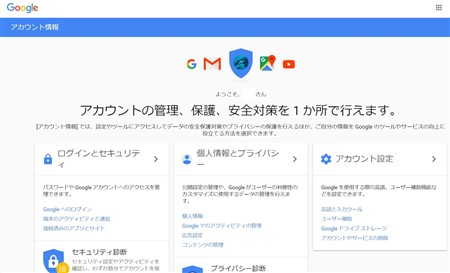
youtubeのアカウントを削除する手順はそこまで難しいものではありません。
ですが、現段階においては携帯端末からは削除ができませんので注意してください。
youtubeのアカウントを個別に削除することはできませんので、削除したい場合には、googleアカウント設定のページからgoogleアカウントそのものを消去する必要があります。
まずは、以下のURLをクリックしてアカウント情報を管理するページへ移動してください。
https://myaccount.google.com/?pli=1

移動できましたら、画面右側にある「アカウント設定」欄の中にあります、「アカウントやサービスの削除」をクリックしてください。

画面が切り替わるので、「Googleアカウントとデータの削除」をクリックします。
アカウントのパスワードを再入力し、別画面に切り替わったら一番下までスクロールをしてください。
そこには、2つのオプションが書かれており、同意する必要があります。
その2つとは、アカウントを削除することによって生じる内容と、処理中の取引に伴う料金などについては支払義務が発生するということに同意をするかどうかという確認です。
2つの項目にレ点を入れて「アカウントの削除」をクリックしましょう。
すると「アカウント復旧について」という画面に切り替わり、youtubeのアカウントおよびGoogleアカウントが削除されました。
2.削除したyoutubeアカウントを復旧させるには?
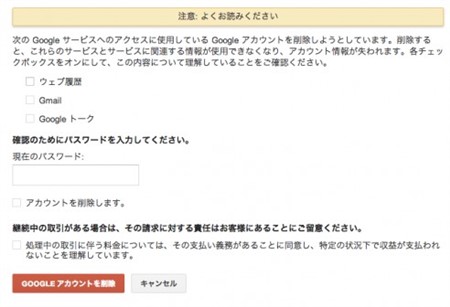
youtubeのアカウントを削除したものの、気持ちが変わったり、間違えて削除してしまったので「復旧」させたい人もいるでしょう。
復旧をするには、以下のURLをクリックし、ヘルプセンターへ移動してください。
https://support.google.com/accounts/answer/32046
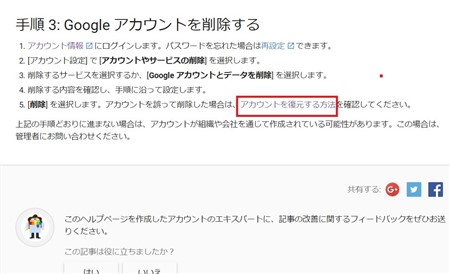
ページが表示されたら、「手順3」という項目に進み、「アカウントを復元する方法」をクリックします。
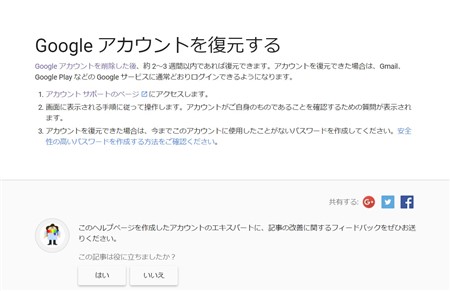
すると「Googleアカウントを復元する」というページに進み、どうすれば復元できるかについての説明が書かれているのでしっかり読みましょう。
自身が該当しているのであれば、「アカウントサポートぺージ」と書かれたリンクをクリックし、手順に従って操作をしてください。
復旧できる期間内であれば、問題なくアカウントの復旧が完了します。
まとめ
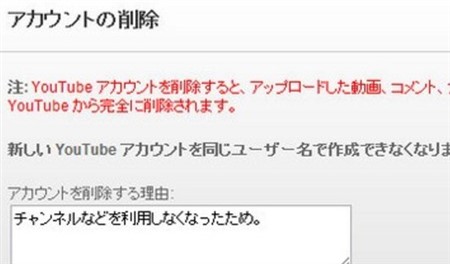
ここでは、youtubeのアカウントを削除と復旧する方法について紹介していきました。
googleアカウントを削除する場合には、携帯端末では出来ないので、パソコン用のブラウザを起動してからアカウント削除を行うようにしましょう。
それが完了すれば、youtubeのアカウントも自動的に消えています。































